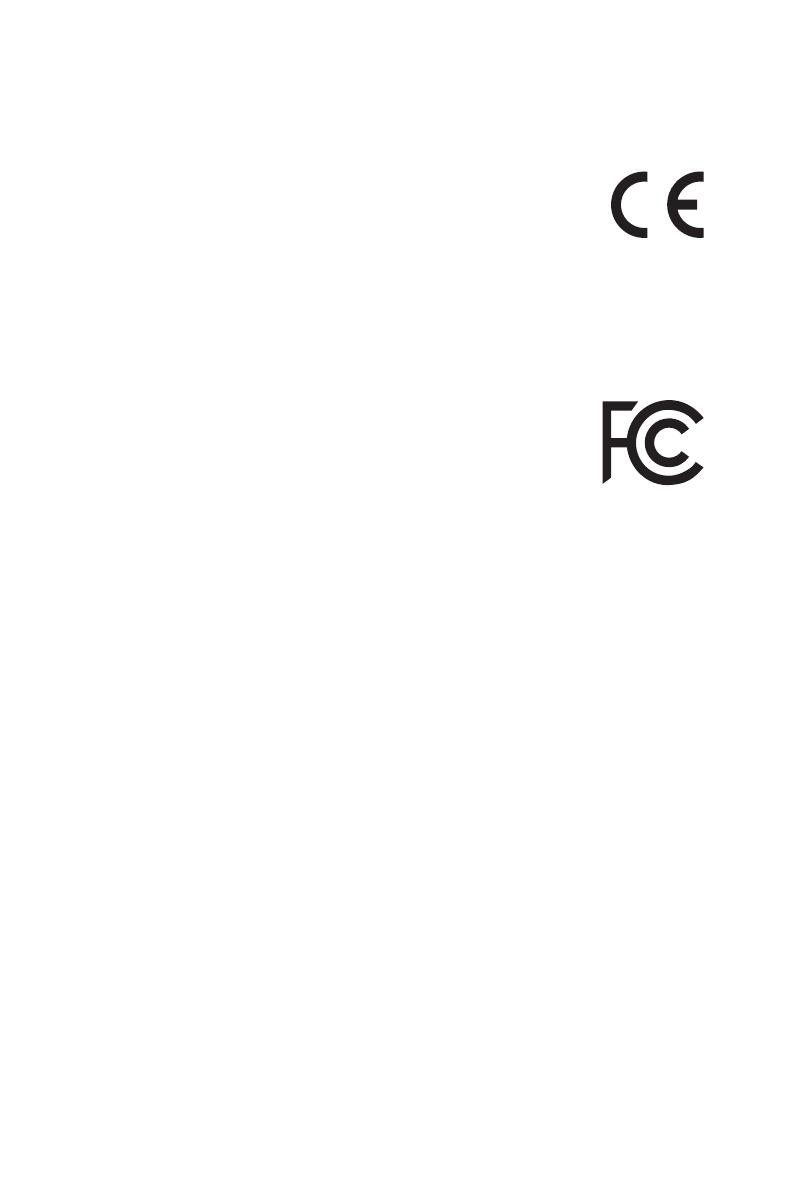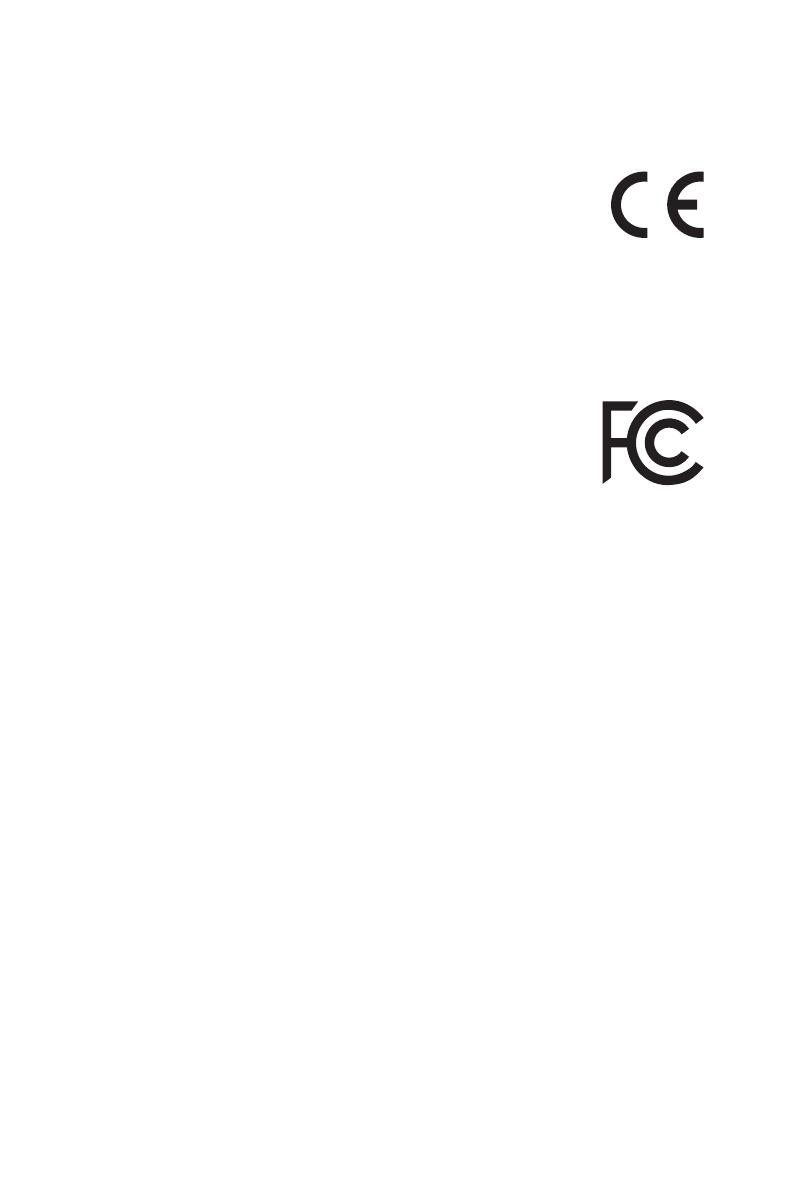
21
Avisos sobre normativas
Avisos sobre normativas
Conformidad CE
Este dispositivo cumple con los requisitos establecidos en la Directiva
del Consejo sobre la Aproximación de las Leyes de los Estados
Miembros en relación con la Compatibilidad Electromagnética
(2014/30/UE), la Directiva de baja tensión (2014/35/UE), la Directiva ErP
(2009/125/EC) y la directiva RoHS (2011/65/UE). Este producto se ha probado y se ha
encontrado que cumple los estándares armonizados para equipos de tecnología de la
información publicados bajo las directivas del boletín oficial de la Unión Europea.
Declaración sobre interferencias de radiofrecuencia
FCC-B
Este equipo ha sido probado, hallándose que satisface los límites
de un dispositivo digital de Clase B de acuerdo con los requisitos
definidos en la Sección 15 de la normativa FCC. Dichos límites han
sido definidos para proporcionar una protección razonable frente a
interferencias perjudiciales en una instalación residencial. Este equipo
genera, utiliza y emite energía de radiofrecuencia y, si no se instala y
utiliza de acuerdo con las instrucciones proporcionadas, podría causar interferencias
perjudiciales para las comunicaciones por radio. Sin embargo, no es posible
garantizar que el equipo no provoque interferencias en una instalación particular.
Si este equipo provoca interferencias perjudiciales para la recepción de ondas de
radio o televisión, lo cual puede determinarse encendiendo y apagando el equipo, se
recomienda al usuario intentar corregir dichas interferencias poniendo en práctica
una o más de las siguientes medidas:
∙ Cambiar la orientación o ubicación de la antena receptora.
∙ Aumentar la separación entre el equipo y el receptor.
∙ Conectar el equipo a una toma de suministro eléctrico perteneciente a un circuito
diferente de aquel al que pertenece la toma a la que está conectado el receptor.
∙ Consultar con el distribuidor o un técnico especialista en radio y televisión para
solicitar ayuda.
Nota 1
Los cambios o modificaciones no aprobados expresamente por la parte responsable
del cumplimiento podrían anular la autoridad del usuario para utilizar el equipo.
Nota 2
A fin de no superar los límites de emisión, deben utilizarse cables de conexión y
alimentación CA apantallados.
Este dispositivo satisface los requisitos de la Sección 15 de la normativa FCC. Su
funcionamiento se encuentra sujeto a las dos condiciones siguientes:
1. este dispositivo no puede generar interferencias perjudiciales, y
2. este dispositivo debe aceptar cualquier interferencia recibida, incluyendo aquellas
interferencias que pudieran provocar un funcionamiento no deseado.